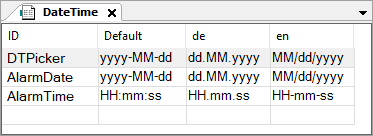Elemento di visualizzazione: banner di allarme
Simbolo:

Categoria: Gestore allarmi
L'elemento è una versione semplificata della tabella degli allarmi. Visualizza un solo allarme. Nelle proprietà dell'elemento, è possibile specificare quali informazioni visualizzare. È possibile definire l'aspetto dell'elemento e le variabili che ne controllano il comportamento.
Suggerimento
Il banner degli allarmi mostra solo gli allarmi attivi. Se l'allarme viene riconosciuto, scompare dal banner.
Suggerimento
IL Banner di allarme l'elemento di visualizzazione non può essere inserito in una visualizzazione nel pool POU.
Non disponibile nelle visualizzazioni integrate
L'uso di tendenze o allarmi e gli elementi necessari per essi non sono forniti in una visualizzazione integrata.
Proprietà degli elementi
Sono disponibili tutte le proprietà degli elementi?
Tutte le proprietà sono disponibili solo dopo aver selezionato Avanzato opzione o la Tutte le categorie filtro in Proprietà.
Nome dell'elemento | Esempio: SuggerimentoAssegna nomi individuali agli elementi in modo che vengano trovati più velocemente nell'elenco degli elementi. |
Tipo di elemento | Banner di allarme |
Sorgente dei dati | Se si intende utilizzare una configurazione di allarme remota, è necessario specificare qui il nome dell'applicazione remota. Se non si specifica nulla, la configurazione di allarme verrà salvata localmente. |
Configurazione dell'allarme
Gruppi di allarme | Apre il Seleziona Ragruppa di allarmi finestra di dialogo in cui si definiscono i gruppi di allarmi che si desidera visualizzare |
Priorità da | Priorità più bassa per la visualizzazione dell'allarme (da 0 a 255) |
Priorità a | Priorità più alta per la visualizzazione dell'allarme (da 0 a 255) |
Classi di allarme | Apre il Seleziona Ragruppa di classe finestra di dialogo in cui si definiscono le classi di allarme che si desidera visualizzare |
Filtra per fermo 1 | Gli allarmi generati (precedenti e attuali) possono essere filtrati in base al contenuto di Latch Var 1, che è specificato nella configurazione del gruppo di allarme. In Tipo di filtro, si definisce se il filtraggio viene eseguito tramite un valore stringa o un valore numerico.
|
Filtra per intervallo di tempo | Gli allarmi generati (remoti, storici, locali) possono essere visualizzati per un intervallo di tempo specificato. NotaTu usi il Tipo di filtro per definire se il filtraggio per intervallo di tempo è abilitato o disabilitato.
|
Configurazione generale della tabella
Criterio di filtro | Per il Banner di allarme solo elemento
|
Internazionalizzazione (stringhe di formato) | Opzioni per specificare la stringa di formato
|
Formato data | Esempio: |
Formato dell'ora | Esempio: |
Colonne: Colonna [<n>]
Per impostazione predefinita, le colonne [0] e [1] sono preconfigurate con Marca temporale E Messaggio.
Nota
Non sono supportate animazioni (testo dinamico, variabili di font), testi e descrizioni comandi.
Crea nuovo | Aggiunge un'altra colonna |
Eliminare | Elimina la colonna selezionata |
Larghezza | Larghezza della colonna (in pixel) |
Tipologia di dati | NotaTimbro temporale Per l'utilizzo in TargetVisu o WebVisu, è possibile controllare il formato di data e ora utilizzando le variabili stringa globali di
Esempio:
Esempio: Possibili informazioni che possono essere visualizzate nella colonna:
|
Allineamento del testo | Allineamento del contenuto nella colonna
|
Suggerimento
È possibile modificare a livello di programmazione il fuso orario locale dell'ora di sistema in ora universale (UTC).
Quando la variabile VisuElems.Visu_DateTime.DisplayUTC è impostato su TRUE, l'ora di sistema viene visualizzata come ora universale (UTC). Per impostazione predefinita, la variabile VisuElems.Visu_DateTime.DisplayUTC è impostato su FALSE in modo che l'ora del sistema venga visualizzata nel fuso orario locale.
Per la visualizzazione dei valori di data e ora, è possibile estendere la rispettiva stringa di formato con il codice del fuso orario Z Per un uscita in ora di sistema locale, l'offset viene quindi visualizzato in ora universale (UTC). Ad esempio, dd:MM:yyyy HH:mm:ss:ms:Z uscite 01.08.2021 12:00:00:001:+02:00 Quando viene visualizzato l'ora universale (UTC), viene visualizzato anche il codice UTC. 01.08.2021 10:00:00:001:Z
Posizione
La posizione definisce la posizione e la dimensione dell'elemento nella finestra di visualizzazione. Si basa sul sistema di coordinate cartesiane. L'origine si trova nell'angolo in alto a sinistra della finestra. L'asse X orizzontale positivo corre verso destra. L'asse Y verticale positivo corre verso il basso.
X | La coordinata X (in pixel) dell'angolo in alto a sinistra dell'elemento Esempio: |
Y | La coordinata Y (in pixel) dell'angolo in alto a sinistra dell'elemento Esempio: |
Larghezza | Specificato in pixel Esempio: |
Altezza | Specificato in pixel Esempio: |
Suggerimento
È possibile modificare i valori trascinando la modulo  simboli in altre posizioni nell'editor.
simboli in altre posizioni nell'editor.
Proprietà del testo
Le proprietà ottengono valori fissi per le proprietà del testo e agiscono sui testi configurati in O .
Font | Esempio: Predefinito
|
Colore del carattere | Esempio: Nero
|
Trasparenza | Intero (intervallo di valori da Il valore trasparente determina la trasparenza del rispettivo colore.
NotaSe il colore è un colore di stile e ha già un valore di trasparenza, questa proprietà è protetta da scrittura. |
Variabili di controllo
Riconoscere | Variabile ( Esempio: Un fronte di salita sulla variabile fa sì che tutti gli allarmi visualizzati vengano confermati. |
Riconosci tutto | Variabile ( Esempio: Un fronte di salita sulla variabile fa sì che tutti gli allarmi vengano confermati, anche quelli non visibili. Attenzione: tutti gli allarmi, compresi quelli non visibili, sono stati confermati. |
Riconosci il commento | Variabile ( Variabile che può contenere un commento per confermare gli allarmi. Viene salvata insieme all'utente corrente nel database, che viene quindi identificato automaticamente. Nota: sono possibili fino a 255 caratteri. |
Gestione di più allarmi attivi
Interruttore automatico |
|
Ogni N secondi | Periodo di tempo fino al prossimo cambio L'impostazione è disponibile quando Interruttore automatico l'impostazione è abilitata. |
Prossimo allarme | Variabile per passare alla sveglia successiva L'impostazione è disponibile quando Interruttore automatico l'impostazione è disattivata. |
Allarme precedente | Variabile per passare alla sveglia precedente L'impostazione è disponibile quando Interruttore automatico l'impostazione è disattivata. |
Allarmi multipli attivi | Variabile che ha il valore |
Centro
Le proprietà contengono valori fissi per le coordinate del punto di rotazione. Il punto di rotazione viene visualizzato nell'editor come SuggerimentoÈ anche possibile modificare i valori trascinando il | |
X | Coordinata X del punto di rotazione |
Y | Coordinata Y del punto di rotazione |
Movimento assoluto
Le proprietà possono essere assegnate a variabili IEC per controllare dinamicamente la posizione dell'elemento. Il punto di riferimento è l'angolo superiore sinistro dell'elemento. In fase di esecuzione, l'intero elemento viene spostato.
Movimento | ||
X |
Aumentando questo valore in fase di esecuzione, l'elemento viene spostato verso destra. | |
Y |
Aumentando questo valore in fase di esecuzione, l'elemento viene spostato verso il basso. | |
Rotazione | Variabile (tipo di dato numerico) per l'angolo di rotazione (in gradi) Esempio: Il punto medio dell'elemento ruota nel Centro punto. Questo punto di rotazione è mostrato come In fase di esecuzione, l'allineamento dell'elemento rimane invariato rispetto al sistema di coordinate della visualizzazione. Aumentando il valore, l'elemento viene ruotato verso destra. |  |
Rotazione interna | Variabile (tipo di dato numerico) per l'angolo di rotazione (in gradi) Esempio: In fase di esecuzione, l'elemento ruota attorno al punto di rotazione specificato in Centro In base al valore della variabile. Inoltre, l'allineamento dell'elemento ruota in base al sistema di coordinate della visualizzazione. Aumentando il valore nel codice, la rotazione avviene in senso orario. Il punto di rotazione è mostrato come NotaSe è specificato un angolo di rotazione statico nell' proprietà, l'angolo di rotazione statico viene aggiunto all'angolo di rotazione variabile (offset) quando viene eseguita la visualizzazione. |  |
Suggerimento
È possibile combinare le variabili in un Conversione di unità.
Suggerimento
IL X, E, Rotazione, E Rotazione interna le proprietà sono supportate dalla funzionalità "Animazione client".
Variabili di stato
Le variabili controllano dinamicamente il comportamento dell'elemento.
Invisibile | Variabile (
|
Suggerimento
IL Invisibile la proprietà è supportata dalla funzionalità "Animazione client".
Animazione
Suggerimento
Queste proprietà sono disponibili solo se hai selezionato Supporta le animazioni del cliente e la sovrapposizione di elementi nativi opzione nel Responsabile della visualizzazione.
Durata dell'animazione | Variabile per la durata (in millisecondi) in cui l'elemento esegue un'animazione
. Proprietà animabili
Il movimento animato viene eseguito quando almeno un valore di una proprietà animabile cambia. Il movimento eseguito non è a scatti, ma fluido entro la durata di animazione specificata. L'elemento di visualizzazione si sposta nella posizione specificata ruotando dinamicamente. Le transizioni sono fluide. |
Sposta in primo piano | Variabile (
Esempio: |
Permessi
Nota
Disponibile solo quando è impostata la gestione degli utenti per la visualizzazione.
Diritti di accesso pulsante | Apre il Diritti di accesso finestra di dialogo. Lì puoi modificare i privilegi di accesso per l'elemento. . Messaggi di stato:
|